Cancelar o Adobe Lightroom e obter um reembolso em 2025
Testei a política de reembolso do Adobe Lightroom e fiquei satsifeito ao receber meu dinheiro de volta quando cancelei minha conta, graças a uma garantia de reembolso comprovada de 14 dias.
O Adobe Lightroom é um software de edição de imagem de ponta. Suas poderosas ferramentas são ideais para fotos tiradas por câmeras e smartphones. No entanto, ele não conta, necessariamente, com recursos de design gráfico de nível profissional, como outros editores digitais. Como não é para todos, decidi testar a garantia de reembolso de 14 dias para garantir que você não ficasse preso pagando por um software que não agrega valor para suas necessidades.
Se você ainda está buscando por outro software de edição digital, recomendo conferir o Luminar. Ele emprega ferramentas de IA para fazer as mesmas edições do Lightroom, porém de forma mais rápida. O Luminar é significativamente mais barato que o Lightroom, do que certamente não reclamamos, e oferece uma avaliação gratuita de 7 dias.
Antes de falar sobre o Luminar e demais alternativas ao Lightroom, mostrarei como cancelar sua conta Lightroom e obter um reembolso integral. O processo é rápido e fácil, desde que você siga as instruções abaixo.
Experimente o Luminar AI grátis!
Guia rápido: como cancelar o Lightroom e receber um reembolso integral
- Faça login: visite Adobe.com e inicie sessão na sua conta.
- Configurações da conta: abra a seção Ajuda e Suporte e escolha a opção Gerenciar Plano.
- Cancelar Plano: abra seu plano de assinatura do Lightroom e cancele sua conta.
Passo a passo: como cancelar o Adobe Lightroom
A Adobe oferece uma garantia de reembolso de 14 dias, sem complicações. É uma ótima política, pois permite que você teste o software sem riscos. Se você perceber que o Lightroom não é o programa certo para você, basta cancelar sua conta e receber seu reembolso sem precisar falar com um agente de atendimento ao cliente ou explicar por que você não está satisfeito com o software.
- Faça login no site da Adobe: não há opção de cancelar sua assinatura pelo aplicativo Lightroom ou via Creative Cloud. A única maneira de cancelar uma conta é abrindo o site Adobe.com e fazendo login em sua conta.
![]()
- Ajuda e Suporte: encontre a opção Ajuda e Suporte na barra de menu na parte superior da página. Um menu suspenso será aberto com várias ações diferentes de ajuda e suporte. Clique no link Gerenciar Planos e uma nova página será aberta com todas as suas assinaturas da Adobe.
![]()
- Gerenciar Planos: você verá uma seção separada para cada uma de suas assinaturas da Adobe. Encontre o Lightroom e clique no botão Gerenciar Plano localizado sob o ícone do Lightroom.
![]()
- Cancele seu plano: há algumas ações possíveis ao gerenciar seu plano Lightroom. Clique no botão Cancelar seu plano para iniciar o processo de cancelamento.
![]()
- Dê um motivo: embora esta seja uma garantia de reembolso sem perguntas, a Adobe ainda pede feedback sobre por que você está cancelando sua conta. Isso tem mais a ver com melhorar os serviços do que convencê-lo a manter sua assinatura. Você pode escolher qualquer uma das respostas e clicar em Continuar. O motivo fornecido não afetará o processo de reembolso.
![]()
- Confirmar: antes de cancelar sua conta, é importante entender que você perderá instantaneamente o acesso ao Lightroom. Além disso, seu armazenamento na Creative Cloud será reduzido de 1 TB para 2 GB, a menos que você tenha outras assinaturas da Adobe. Clique em Continuar para prosseguir.
![]()
- Oferta de última chance: o Lightroom dará uma seleção de ofertas de última chance se você não tiver certeza sobre o cancelamento da sua conta. Se você ainda quiser cancelar, clique no botão Não, obrigado.
![]()
- Comentário: você está prestes a terminar o processo de cancelamento. Revise os termos de cancelamento, que incluem um reembolso completo se cancelado dentro de 14 dias após a compra da assinatura. Se você estiver cancelando a conta após 14 dias, ainda poderá ser elegível para um reembolso parcial, embora tenha que pagar uma taxa de cancelamento. Pressione o botão Confirmar para cancelar sua conta oficialmente.
![]()
- Confirmação de reembolso: a página de confirmação será aberta com uma lista de todos os aplicativos grátis da Adobe que você ainda pode usar. Também confirmará o reembolso, que será devolvido ao seu cartão de crédito dentro de 5 dias úteis.
![]()
Melhores alternativas ao Adobe Lightroom
1. Luminar: ferramentas de edição digital de nível profissional e correções automáticas via IA
- Botões deslizantes fáceis de usar fazem alterações em tempo real
- Remova e substitua planos de fundo com um único clique
- Exclua objetos indesejados ou pessoas em segundo plano
- Adicione objetos de realidade aumentada (AR) para aprimorar a imagem
- Excelente seleção de ferramentas profissionais de edição digital
- Teste grátis de 7 dias
O Luminar facilita a alteração e o aprimoramento de imagens digitais com recursos incríveis de inteligência artificial. De todo o software de edição que testei, foi de longe o mais fácil de aprender e dominar.
A estação de trabalho está bem organizada, com todas as ferramentas encaixadas no lado direito e sem desordem desnecessária. O Luminar tem ferramentas avançadas que podem reconhecer automaticamente áreas que podem ser melhoradas em suas imagens, como ruído excessivo, brilho ou problemas de exposição, e corrigi-lo com o clique de um botão. É extremamente fácil de usar, e você não precisa de conhecimentos em edição digital ou design gráfico para dominar as diferentes ferramentas rapidamente.
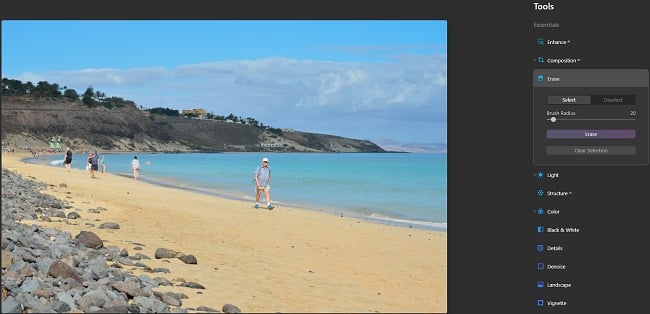
A maioria das ferramentas funciona ajustando um controle deslizante para a direita ou para a esquerda. Você verá as alterações aplicadas em tempo real e, se não gostar da aparência, basta ajustar o controle deslizante até que fique perfeito. As ferramentas são divididas em quatro categorias:
- Fundamentos: todas as ferramentas básicas de edição de fotos necessárias para cortar, girar, ajustar ou remover cores e adicionar estrutura estão localizadas aqui.
- Criativo: use sua imaginação para melhorar suas fotos com filtros como adicionar raios de sol, mudar o céu, adicionar objetos de RA como balões de ar quente e muito mais.
- Retrato: glamourize suas fotos removendo manchas na pele, ajustando características faciais, linhas de cabelo, tamanhos de corpo e adicionando filtros bokeh que borram o fundo para colocar o foco no assunto principal.
- Profissional: fotógrafos e designers gráficos irão gostar dessas ferramentas de nível profissional para editar qualquer imagem.
O Luminar tem uma boa seleção de modelos de IA grátis e premium que ajustam automaticamente suas fotos. O modelo examina os pixels para reconhecer cores e pode determinar quais áreas precisam ser corrigidas ou ajustadas e, em seguida, aplica rapidamente as alterações. Essas edições não são destrutivas, portanto, se você não estiver satisfeito com o resultado, poderá voltar à imagem original e tentar um modelo diferente.
Você pode ver no exemplo abaixo, tirei uma foto do pôr do sol sobre o mar, e o brilho do sol está lavando a beleza e as cores da água.
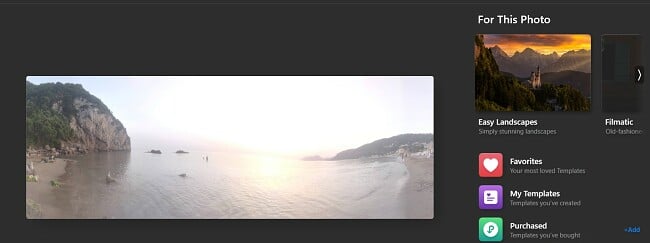
Eu adicionei um modelo que reduziu o brilho e melhorou as cores. Eu gosto que os ajustes sejam sutis, então nem parece que a imagem foi manipulada.
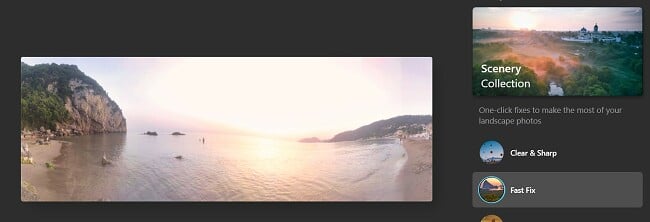
A ferramenta que remove objetos indesejados e pessoas de fotos facilitou tirar fotos com minha esposa, que gosta de esperar até que não haja ninguém por perto antes de posar para a foto. Agora, podemos apenas enviar a foto para o Luminar, destacar as pessoas que queremos remover, e o Luminar faz o resto. Não só foi fácil, mas os resultados foram muito naturais.
Se você quer mudar as características faciais de alguém, adicionar ou remover cores, e qualquer coisa parecida, tudo é fácil de fazer com Luminar. Cada ferramenta usa um controle deslizante; basta movê-lo para a direita ou para a esquerda até obter os resultados desejados. Se você não estiver feliz com o resultado, retorne o controle deslizante para o centro. Sem ressentimentos.
Quando você compra o Luminar, pode empacotá-lo com outro software que lhe dá ainda mais ferramentas de edição, modelos e filtros. Ao contrário do Lightroom, que exige pagamentos mensais, o Luminar oferece uma compra única para um plano vitalício. Os planos começam com uma avaliação gratuita de 7 dias de e, em seguida, você ainda conta com uma garantia de reembolso de 30 dias para que tenha tempo de sobra para avaliar o software e garantir que seja ideal para seu caso de uso.
2. DxO PhotoLab: processamento rápido e ferramentas intuitivas
- Ferramentas de edição digital de alta qualidade
- Lente automática e correção de imagem
- Processamento rápido de imagens RAW
- Programas de aprendizado de máquina usam IA para algumas edições
- Espaço de trabalho totalmente personalizável
- Avaliação gratuita de 30 dias
O DxO PhotoLab rapidamente se tornou um dos melhores programas de edição de fotos. Com sua última versão, o PhotoLab atualizou seus recursos e melhorou o tempo de processamento de imagens RAW em até 1,6x.
Começar é fácil. Você pode personalizar sua estação de trabalho selecionando as ferramentas que estará usando com mais frequência para que não tenha que perder tempo precioso procurando por eles.
O PhotoLab tem uma ferramenta de edição exclusiva chamada “U Point”. É uma ferramenta intuitiva que facilita a edição de grandes seções, como o céu ou o fundo de uma imagem.
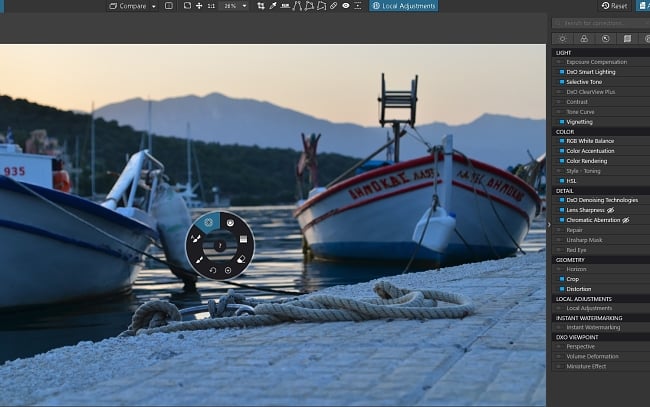
Escolha um Ponto de Controle ou Linha de Controle e destaque a área que deseja editar, e a tecnologia de IA a usa como ponto de referência para a edição. Você também pode selecionar um raio em torno do seu Ponto de Controle, e o U Point examinará os pixels, cores e texto nessa área para fazer edições que mantenham a aparência natural da imagem. Outros recursos do U Point incluem ajustar automaticamente as cores, adicionar sombras, fixar imagens sobre/subexpostas e muito mais.

Com o lançamento da última versão do PhotoLab, a DxO introduziu o DeepPRIME, uma ferramenta que funciona com imagens RAW. Uma das melhorias significativas em relação às ferramentas anteriores, conhecidas como PRIME, é que o tempo de processamento pode ser até 1,6x mais rápido.
Além da edição, o DxO PhotoLab é um ótimo programa para armazenar e organizar sua coleção de fotos. Você pode adicionar meta tags, palavras-chave, marcar pessoas e armazenar cada álbum em uma pasta diferente. Há também um mecanismo de pesquisa embutido que pode encontrar imagens com base na ISO, data de upload e abertura.
Há uma ligeira curva de aprendizado quando se trata de algumas das ferramentas avançadas, mas a DxO dá aos novos usuários uma avaliação gratuita de 30 dias para ajudá-los a se sentirem confortáveis com o PhotoLab antes que eles tenham que se comprometer com uma assinatura.
3. Adobe Photoshop: ampla coleção de ferramentas de edição digital
- Múltiplas ferramentas de seleção permitem que você seja preciso em suas edições
- As ferramentas de IA podem corrigir o borrão da lente
- Duas ferramentas para ajustar as características faciais
- Ferramentas sensíveis ao conteúdo permitem que você expanda imagens
- Grande seleção de fontes e estilos de sobreposição de texto
- Garantia de reembolso de 14 dias
Se você está procurando ferramentas de edição mais poderosas do que o Lightroom ou o DxO PhotoLab, então não pode errar com o Adobe Photoshop. É o padrão ouro quando se trata de edição digital. O único problema é que ele tem tantos recursos avançados que pode levar muito tempo para dominar. Isso pode sobrecarregar alguém que está simplesmente procurando fazer pequenas edições ou aprimoramentos em uma imagem digital.
O Photoshop é um programa de edição baseado em camadas. Isso significa que você pode trabalhar em cada elemento, seja uma imagem, texto, sombra ou cor, sem afetar os outros elementos da página.
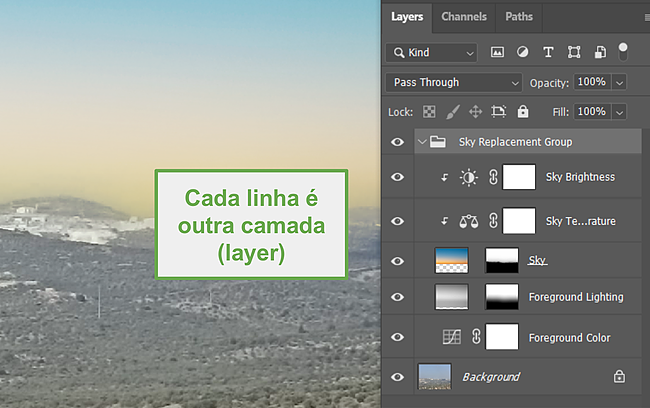
O Photoshop lançou recentemente alguns filtros neurais de IA que podem aplicar atualizações automáticas às imagens, como ajuste do tamanho do rosto e do corpo, expressões, remoção de manchas e ajuste dos tons de pele.
Algumas das outras ferramentas que o Photoshop oferece são dedicadas a aprimorar e ajustar imagens é um filtro que pode remover o borrão de fotografias instáveis. Ele usa um algoritmo inteligente que detecta a direção dos tremores da imagem e endireita e esclarece tudo.
Há também uma ferramenta de substituição céu, embora não seja tão avançado e fácil de usar como Lightroom ou Luminar. Há algumas ferramentas que permitem ajustar o seu novo céu e adicionar ou remover nuvens, incluindo um pôr do sol, ou como no exemplo abaixo, adicionar cor para fazer um belo pôr do sol.

O Photoshop tem a mesma garantia de reembolso de 14 dias do Lightroom. Na verdade, você pode até mesmo empacotar os dois programas juntos, e se você não estiver satisfeito com eles, cancele sua assinatura e receba seu reembolso.
Política de garantia de reembolso do Adobe Lightroom
A política de reembolso de 14 dias é uma ótima maneira de testar o Lightroom e garantir que seja o programa adequado para você. A política é aplicável a assinaturas pré-pagas mensais e anuais. Cancelar a conta é um processo rápido e fácil, e o reembolso é aplicado automaticamente, desde que você siga as etapas listadas acima.
É importante entender que a garantia de 14 dias começa no minuto em que você se inscreve no plano. Isso significa que, se você comprar a conta às 10:00 do dia 4 do mês, não poderá solicitar um reembolso às 11:00 do dia 18. Você pode entrar em contato com o suporte ao cliente e brigar, mas isso será julgado caso a caso.
A política de reembolso é estendida se você comprou uma assinatura anual com pagamentos mensais. No entanto, terá de pagar uma taxa de cancelamento de 50% do saldo restante da sua conta. Isso é devido ao grande desconto que você recebe ao comprar o pacote anual.
Perguntas frequentes
Como faço para cancelar o Adobe Lightroom e receber meu dinheiro de volta?
Cancelar o Adobe Lightroom é um processo simples. Siga as etapas acima e mostrarei como encontrar a solicitação de reembolso nas configurações da sua conta, sem precisar falar com um agente de atendimento ao cliente.
Posso cancelar o Adobe Lightroom a qualquer momento?
Depende do seu plano de assinatura. Devido ao desconto oferecido com o plano anual, será cobrada uma taxa de cancelamento de 50% do seu saldo remanescente. O plano anual pré-pago e a opção mensal não têm taxa de cancelamento, mas não há possibilidade de reembolso após 14 dias. No entanto, você poderá acessar sua conta até o final do período de faturamento.
Quanto tempo leva para o Adobe Lightroom emitir um reembolso?
Cancelei minha assinatura do Adobe Lightroom 12 dias depois de criar a conta. Segui as etapas acima e, em 5 dias úteis, o dinheiro foi devolvido ao meu cartão de crédito.
Conclusão
Gostei muito de usar o Adobe Lightroom. Os recursos de edição de fotos eram muito fáceis de usar e se integravam perfeitamente a outros aplicativos da Adobe Creative Cloud, o que permite um potencial criativo infinito. No entanto, entendo que existem outros programas de edição digital com opções de assinatura mais baratas e ferramentas diferentes, então fiquei feliz em ver que o Adobe Lightroom tem um processo de cancelamento tranquilo e obter um reembolso foi fácil.
Se você cancelar sua assinatura e quiser experimentar um editor digital mais barato, confira o Luminar e experimente por 7 dias grátis. Ele tem recursos avançados de edição de IA que usam modelos para corrigir erros comuns e aprimorar as cores da imagem. As edições não são destrutivas e podem ser alcançadas movendo um controle deslizante para a direita ou para a esquerda.
Além do teste grátis, o Luminar oferece uma garantia de reembolso de 30 dias, então você pode realmente testar o software por si mesmo por um longo período.


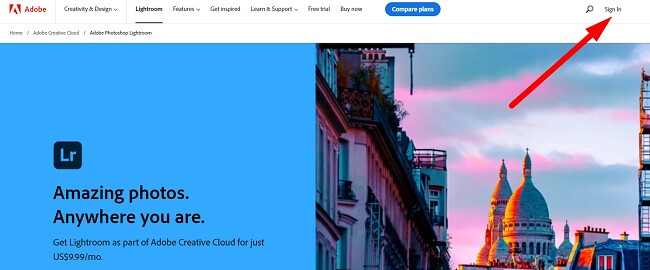
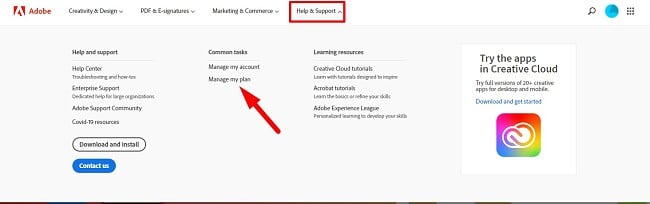
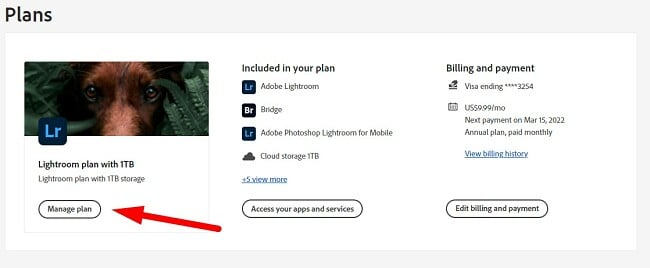
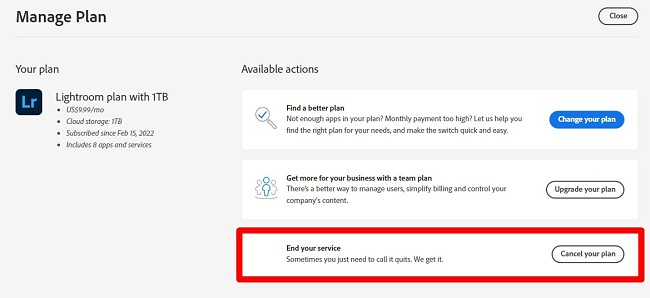
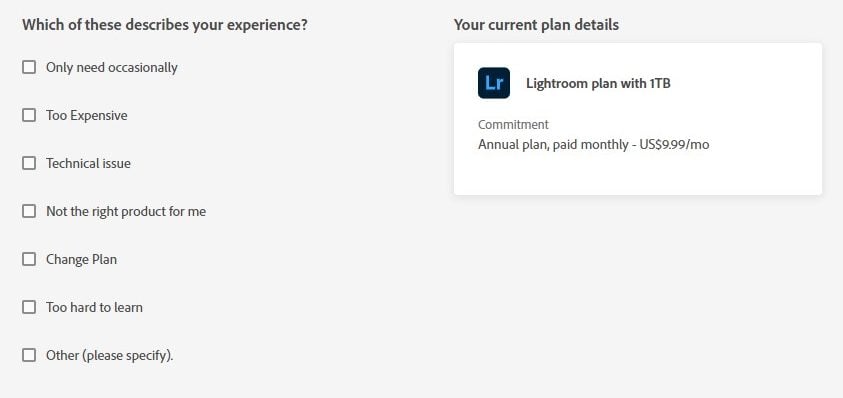
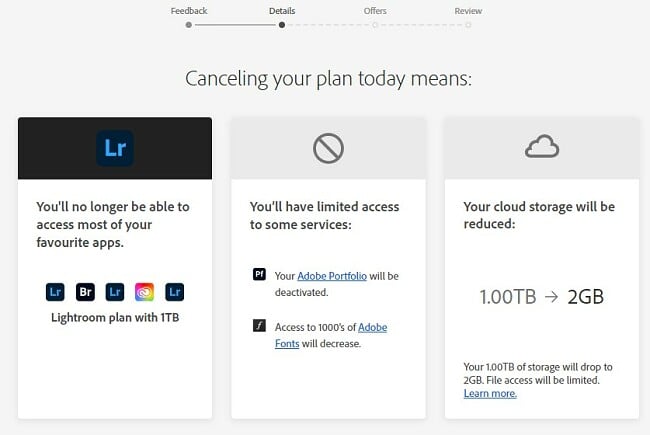
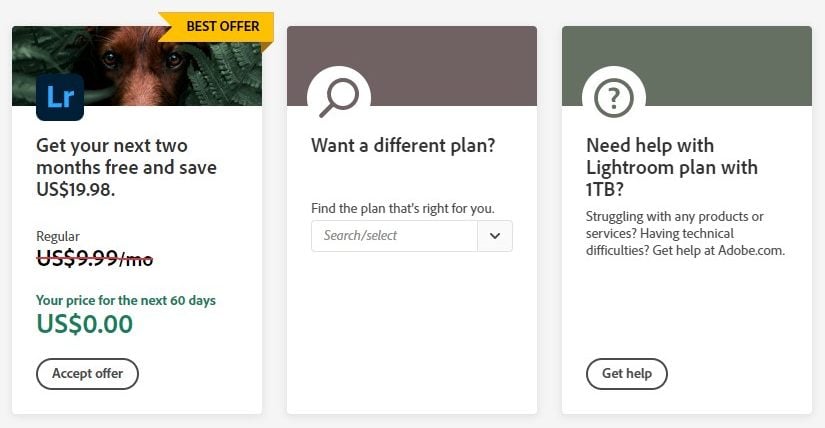
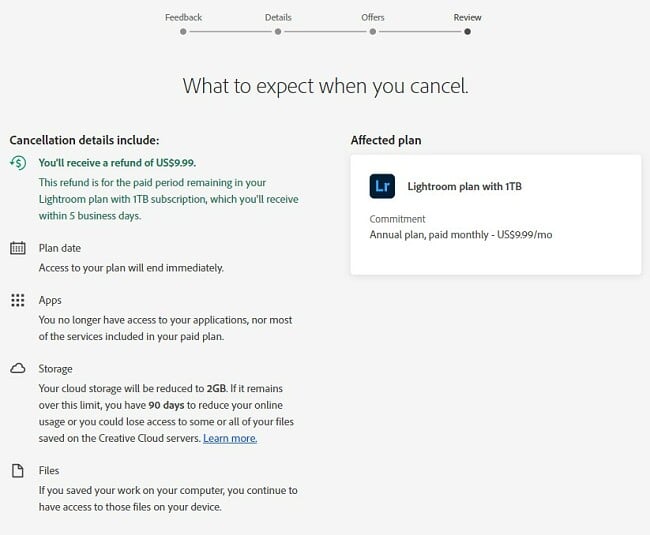

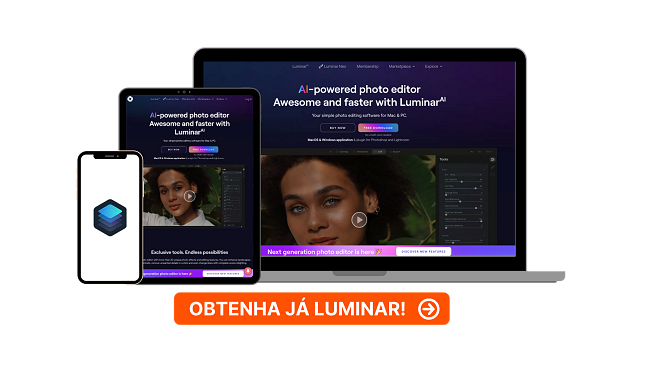
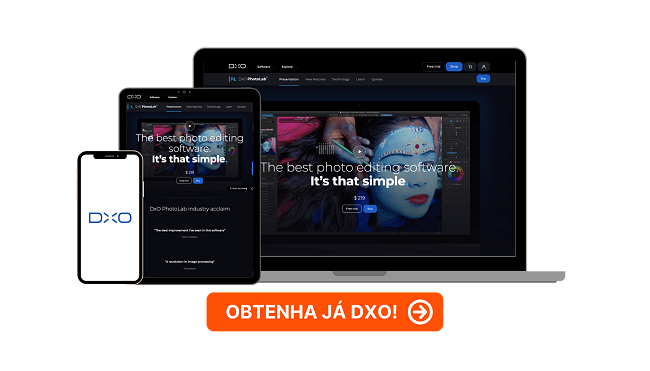




Deixe um comentário
Cancelar